用VC 6开始Qt 4.5.2之旅
很多网上的朋友都说Qt 4.5不再支持VC6下的开发了,起初也把我吓坏了。我花了一周时间不停地摆弄和google,终于用VC6揭开了Qt 4.5.2的神秘面纱。下面把我总结出来的具体步骤分享给大家。热爱开源事业的朋友们,希望我的帖子确实能帮上你们,也请你们在获益的同时标明转贴的出处,Thanks For a lot !
一、安装开发环境:
1、 WinXp (Sp2) + VC 6 (Sp5) + qt-sdk-win-opensource-2009.03.exe
2、 需要调试的朋友,请下载qt-win-opensource-src-4.5.2.zip解压并覆盖到Qt SDK的安装目录下,运行cmd.exe键入如下内容:
cd D:/Qt200903(Qt SDK的安装目录)
configure.exe -debug-and-release
nmake
编译Debug版的Qt大约需要1-2个小时,具体看你的机器性能啦J。
我是先安装了qt-sdk-win-opensource-2009.03.exe,然后解压qt-win-opensource-src-4.5.2.zip并覆盖到Qt SDK的安装目录。
当然你也可以选择直接解压qt-win-opensource-src-4.5.2.zip,而不安装第1步中的qt-sdk-win-opensource-2009.03.exe,采用单独安装Qt Creator IDE 1.2 for windows的方式。
3、 不需要调试的朋友可以跳过步骤2。
4、 请注意:整个安装过程不需要手工设置任何环境变量,也不需要安装Qt Visual Studio Add-in等任何其他东西。
5、 另外在这里向大家推荐
一个网站:Qt中文论坛
一本好书:C++ Gui Qt4 编程(第二版),虽然没有英文原版看得过瘾,但翻译得还不错。
二、配置VC 6工程:
1、 VC6新建一个Win32 console Application的空工程:
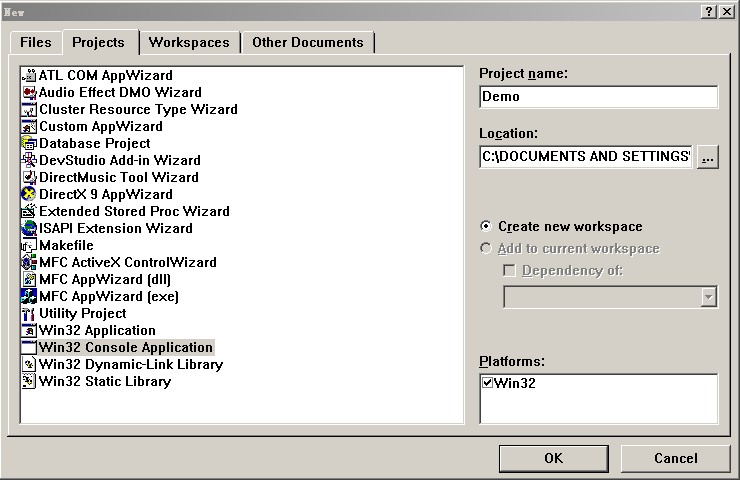
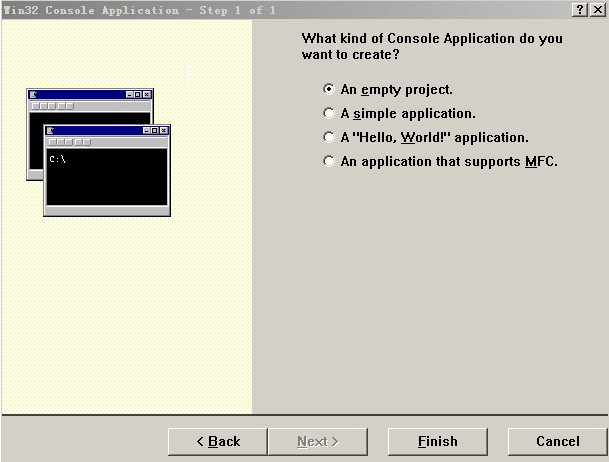
将生成的.dsw和.dsp文件拷贝到Qt工程源代码的目录下,打开.dsw工程,在FileView中,把Qt工程目录下的源代码.h/.cpp/.ui/.qrc文件都加进工程来,并可以分类排放。
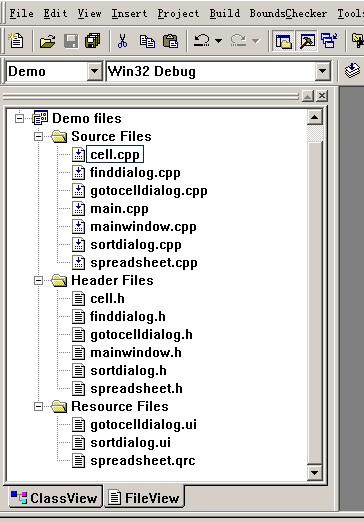
2、 忽略所有默认库:
ProjectàSettings…(Alt+F7)工程属性,Settings For: All Configurations,Link标签下Category: General中钩选Ignore all default libraries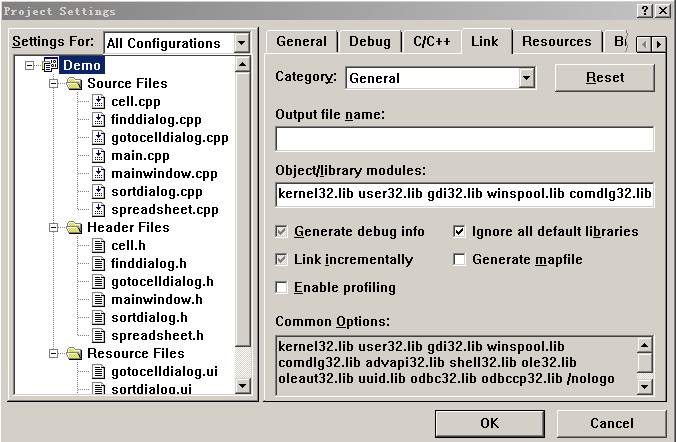
3、 设置工程属性中的Include目录为Qt安装目录下的include文件夹:
Settings For: All Configurations,C/C++标签下Category: Preprocessor中Additional include directories: D:/Qt200903/include
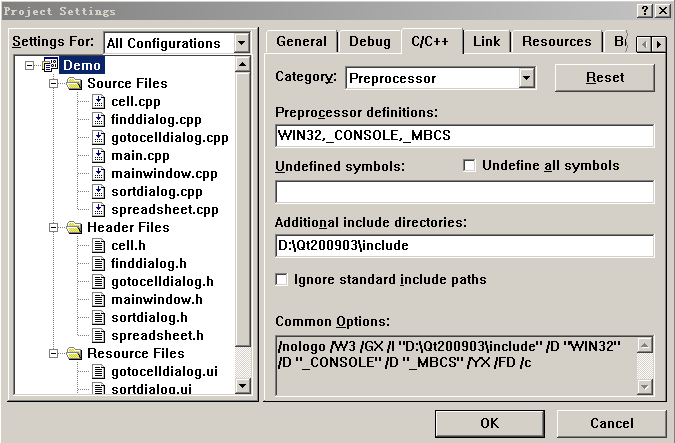
设置工程属性中的Library目录为Qt安装目录下的lib文件夹:
Settings For: All Configurations,Link标签下Category: Input中Additional library path: D:/Qt200903/lib
同时指定需要用到的静态库:
Settings For: Debug,Link标签下Category: Input中Object/library modules: QtCored4.lib QtGuid4.lib
Settings For: Release,Link标签下Category: Input中Object/library modules: QtCore4.lib QtGui4.lib
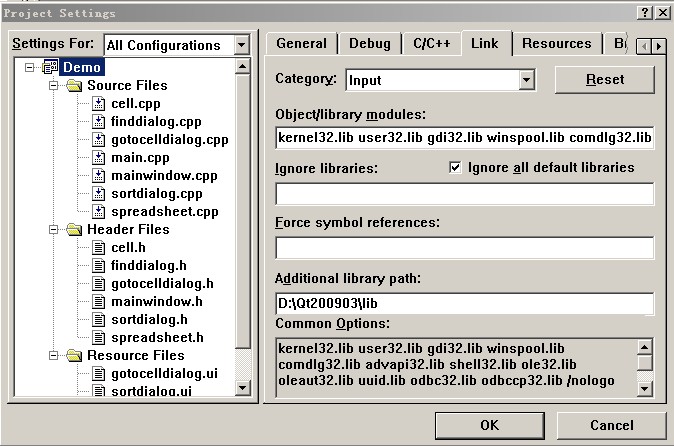

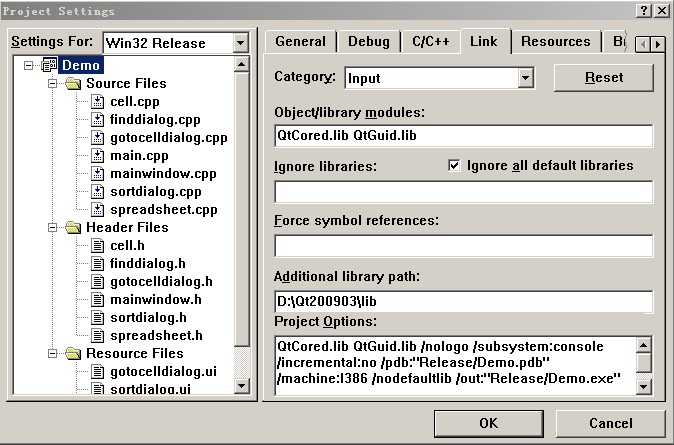
4、 选中工程中所有.ui文件Settings For: All Configurations,General标签下钩选Always use custom build step,
Custom Build标签下Commands: D:/Qt200903/bin/uic.exe $(InputName).ui -o ui_$(InputName).h(其中D:/Qt200903/bin/uic.exe为Qt安装目录的bin子目录下的Qt ui编译器uic的可执行文件),
Outputs: ui_$(InputName).h
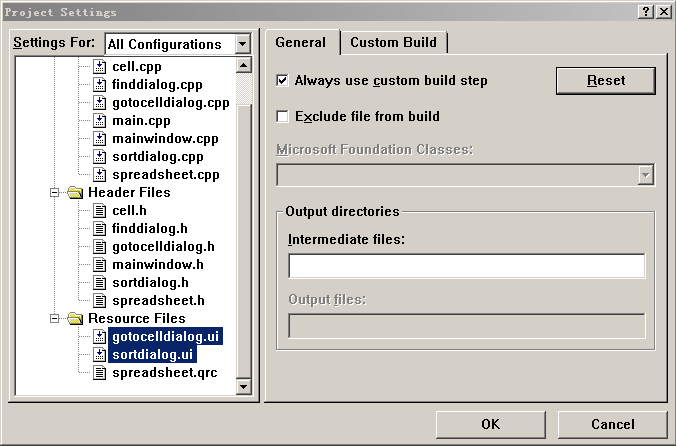
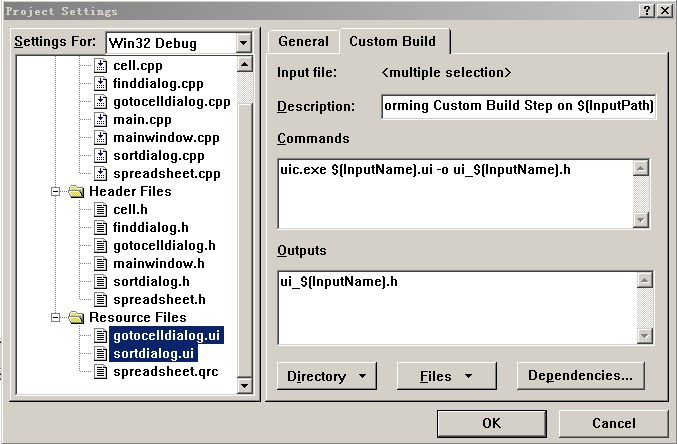
此处设置完成后,单独编译这两个.ui文件,输出窗显示成功信息,并在对应目录下检查生成的两个ui_$(InputName).h文件:
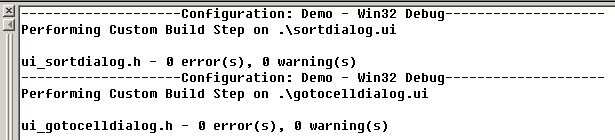
5、 选中工程中所有.cpp文件Settings For: All Configurations,General标签下钩选Always use custom build step,
Settings For: Debug,Custom Build标签下Commands:
D:/Qt200903/bin/qmake.exe -project
D:/Qt200903/bin/qmake.exe
nmake -f makefile.debug
(其中D:/Qt200903/bin/qmake.exe为Qt安装目录的bin子目录下的Qt智能编译器qmake的可执行文件),
Outputs: ui_$(InputName).h
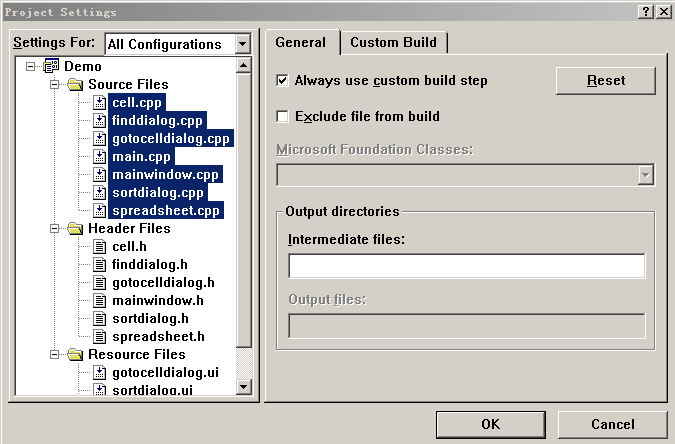
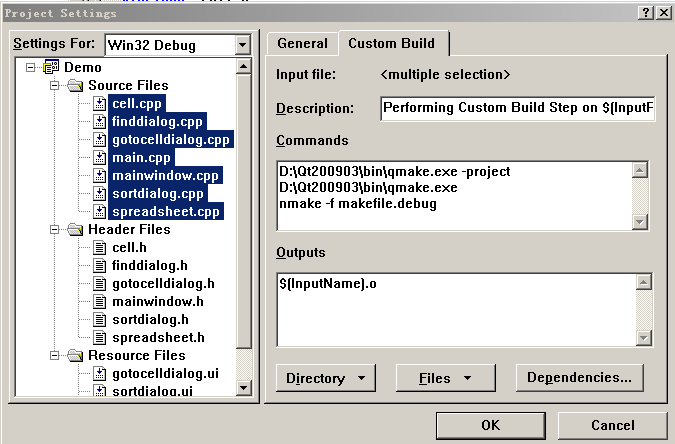
Settings For: Release(类似于Debug的设置,注意下面红色粗体部分),
Custom Build标签下Commands:
D:/Qt200903/bin/qmake.exe -project
D:/Qt200903/bin/qmake.exe
nmake -f makefile.release
(其中D:/Qt200903/bin/qmake.exe为Qt安装目录的bin子目录下的Qt智能编译器qmake的可执行文件),
Outputs: ui_$(InputName).h
6、 修改工程属性:
Settings For: Debug,Link标签下Category: General中Output file name: Debug/当前工程所在的目录名.exe
Settings For: Release,Link标签下Category: General中Output file name: Release/当前工程所在的目录名.exe
目的是使VC6的Debug标签下Category: General中的Executable for debug secssion:部分能和实际编译输出的可执行文件名一致,避免编译完成后却在调试或运行中提示找不到可执行文件的错误。
最后,请记住将Debug版本的QtGuid4.dll、QtCored4.dll或Release版本的QtCore4.dll、QtGui4.dll等被引用到的dll,从Qt安装目录的子目录bin下拷贝到当前工程目录相应的Debug或Release工作目录下。
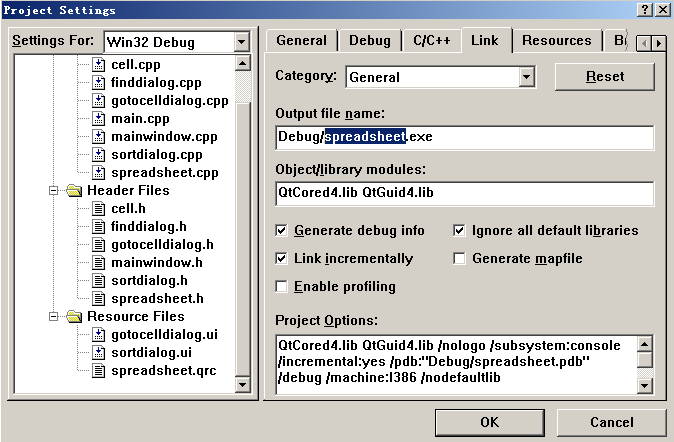
哇,终于没有Console窗并且可以调试Qt 4.5应用程序了吧?整个过程很辛苦,不过也挺兴奋的。
再次感谢Google能让我找到很多前人的线索,再次感谢支持开源的所有同伴们,再次感谢TrollTech,再次感谢Nokia !
终于可以开始我的Qt 4.5之旅了HOHO。























 3459
3459











 被折叠的 条评论
为什么被折叠?
被折叠的 条评论
为什么被折叠?










